Dopo anni di accattivanti giocatori, Minecraft continua a regnare supremo nel mondo dei giochi Sandbox. Con i suoi viaggi infiniti, la generazione del mondo dinamico e le robuste funzionalità multiplayer, offre opportunità illimitate per la creatività. Ci immerciamo nei passaggi iniziali che devi intraprendere per iniziare la tua avventura di Minecraft.
Sommario
- Creazione di un account Minecraft
- Come iniziare il tuo viaggio
- PC (Windows, MacOS, Linux)
- Xbox e PlayStation
- Dispositivi mobili (iOS, Android)
- Come uscire da Minecraft
Creazione di un account Minecraft
Per intraprendere il tuo viaggio di Minecraft, devi prima creare un account Microsoft, che utilizzerai per accedere al gioco. Passare al sito Web ufficiale di Minecraft utilizzando il browser. Cerca il pulsante "Accedi" nell'angolo in alto a destra e fai clic su di esso. Apparirà una finestra che ti spinge a creare un nuovo account.
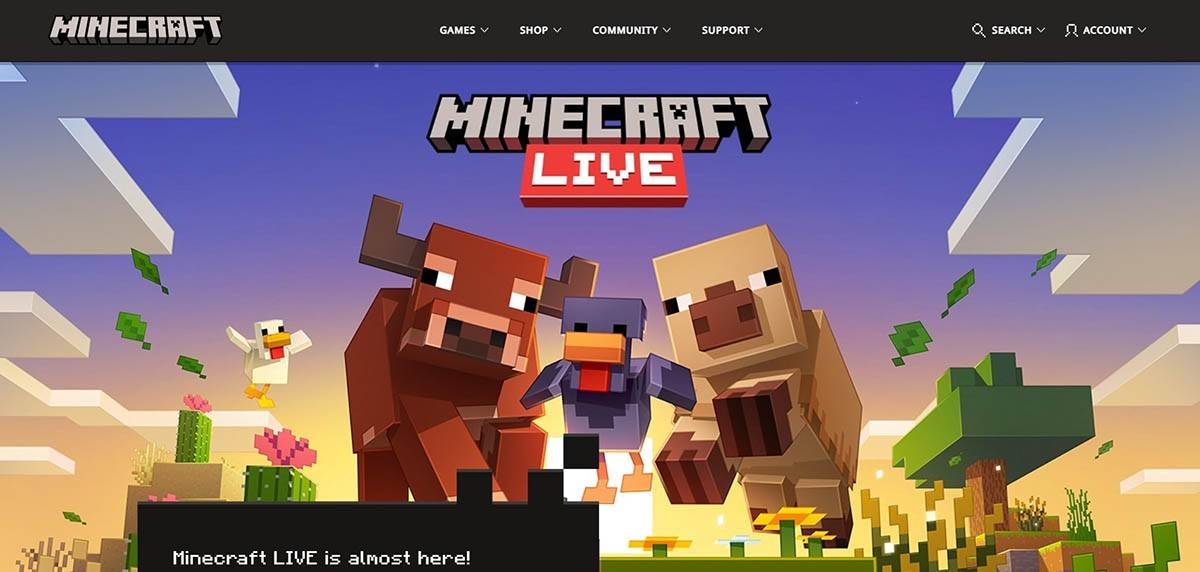 Immagine: Minecraft.net
Immagine: Minecraft.net
Inserisci il tuo indirizzo email e scegli una password forte per il tuo account Minecraft. Inventare un nome utente unico; Se è già preso, il sistema suggerirà alternative.
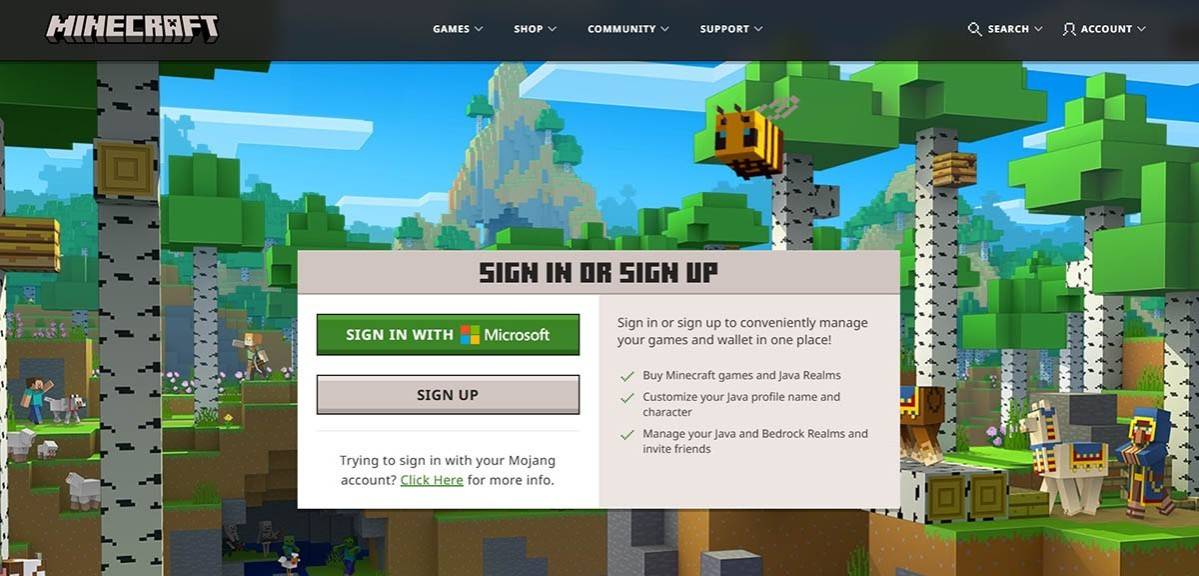 Immagine: Minecraft.net
Immagine: Minecraft.net
Dopo aver configurato il tuo account, conferma il tuo indirizzo email immettendo il codice inviato alla tua casella di posta. Se non vedi l'email, controlla la cartella "spam". Una volta verificato, il tuo profilo sarà collegato al tuo account Microsoft. È quindi possibile acquistare il gioco dal negozio sul sito Web, seguendo le istruzioni per completare l'acquisto.
Come iniziare il tuo viaggio
PC (Windows, MacOS, Linux)
Sul PC, hai accesso a due versioni di Minecraft: Java Edition e Bedrock Edition. Java Edition è compatibile con Windows, MacOS e Linux e può essere scaricata dal sito Web ufficiale di Minecraft. Dopo aver installato il lanciatore, accedi utilizzando il tuo account Microsoft o Mojang e scegli la versione del gioco che desideri giocare.
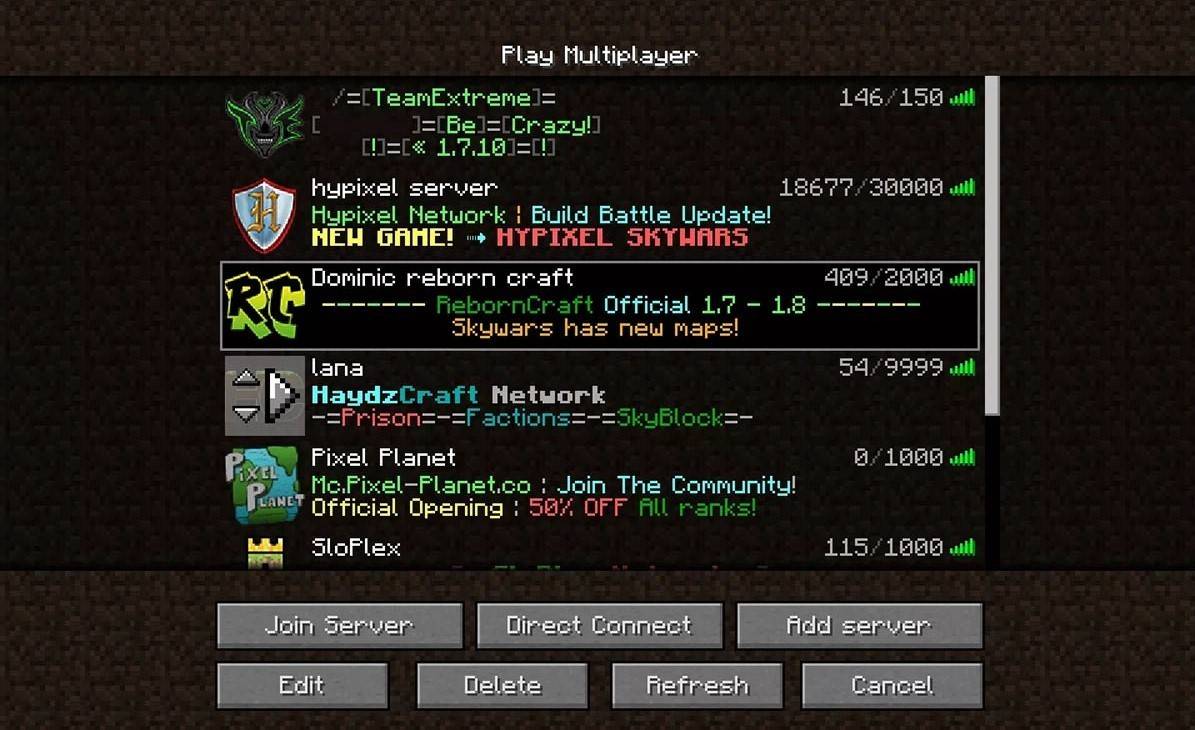 Immagine: aiophotoz.com
Immagine: aiophotoz.com
Al momento del lancio del gioco per la prima volta, ti verrà richiesto di accedere alle credenziali dell'account Microsoft. Se stai giocando da solo, fai clic sul pulsante "Crea nuovo mondo". Ti verranno presentati impostazioni mondiali in cui puoi selezionare la "sopravvivenza" per una sfida classica o "creativa" per risorse illimitate.
Per il multiplayer, vai alla sezione "riproduzione" dal menu principale e seleziona la scheda "server". È possibile unire un server pubblico o inserire l'indirizzo IP di un server privato se invitato. Per giocare con gli amici nello stesso mondo, creare o caricare un mondo, quindi abilitare il multiplayer nelle impostazioni.
Xbox e PlayStation
Sulle console Xbox (tra cui Xbox 360, Xbox One e Xbox Series X/S), scarica Minecraft dal Microsoft Store. Dopo l'installazione, avvia il gioco dalla schermata principale della console e accedi con il tuo account Microsoft per sincronizzare i risultati e gli acquisti.
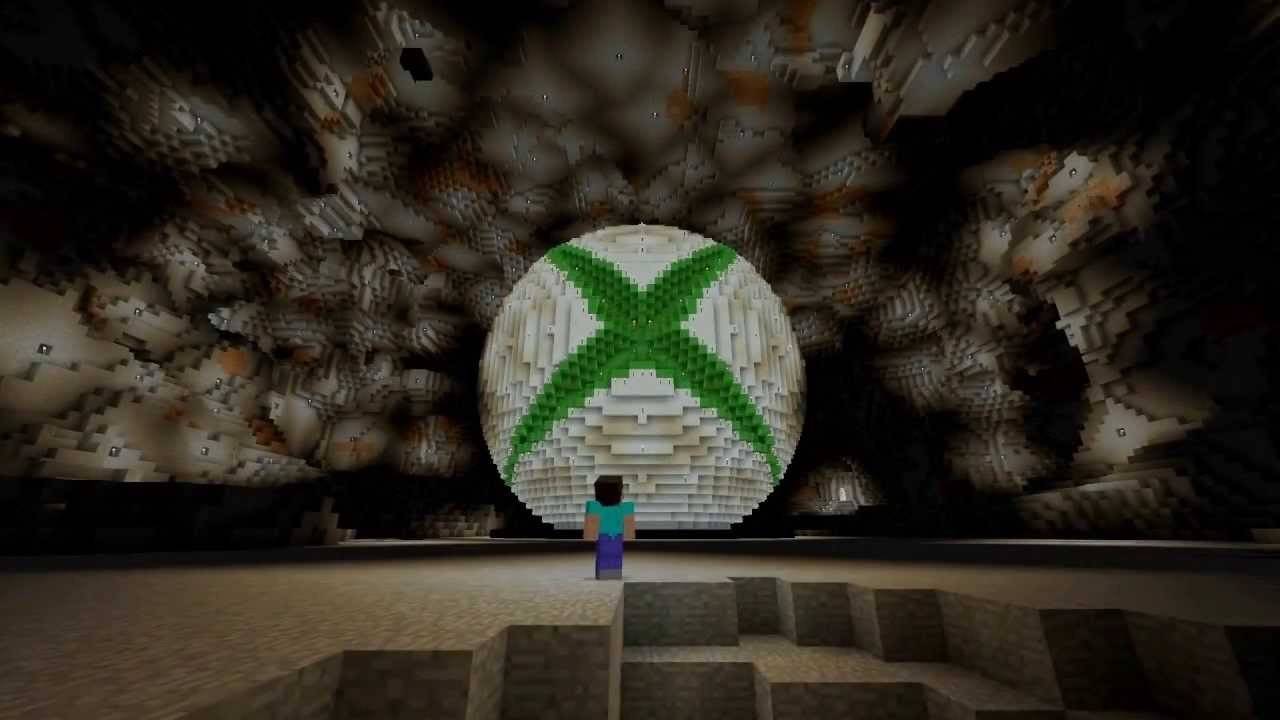 Immagine: youtube.com
Immagine: youtube.com
Su PlayStation 3, PlayStation 4 e PlayStation 5, acquista e scarica Minecraft attraverso il PlayStation Store. Avvia il gioco dalla schermata principale e accedi con il tuo account Microsoft per abilitare il gioco multipiattaforma.
Dispositivi mobili (iOS, Android)
Per i giochi mobili, acquista Minecraft dall'App Store (iOS) o Google Play (Android). Dopo aver installato l'app, accedi utilizzando il tuo account Microsoft. La versione mobile supporta il gioco multipiattaforma, consentendo di connetterti con i giocatori su dispositivi diversi.
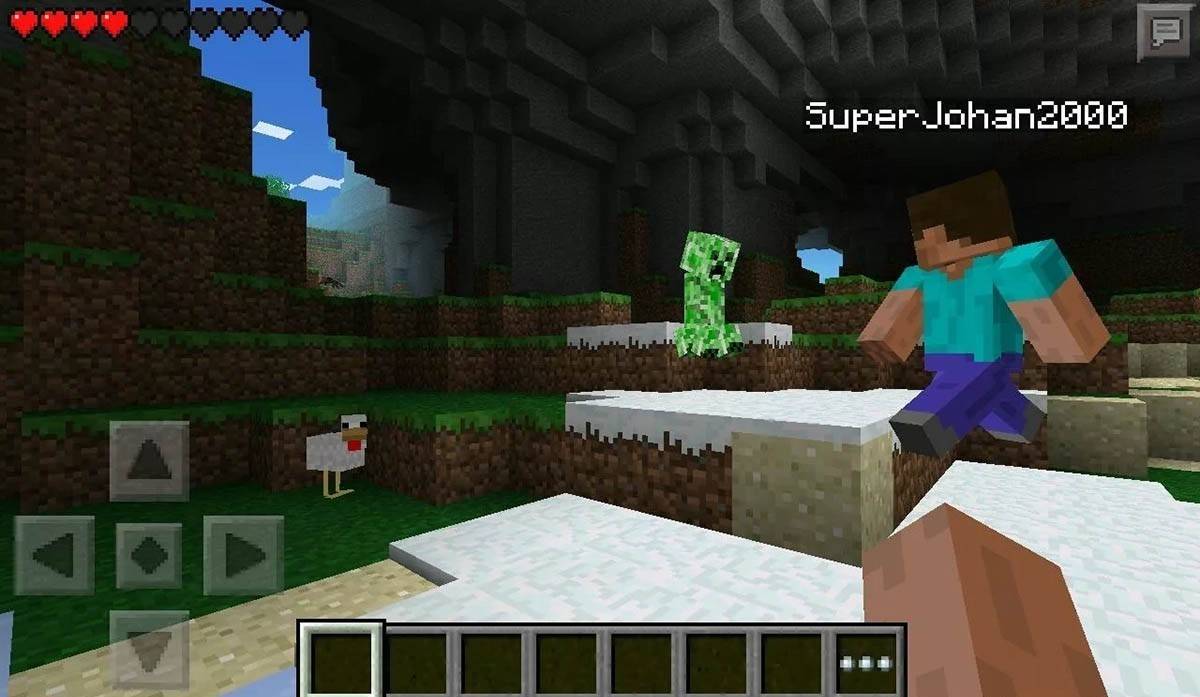 Immagine: Storage.googleapis.com
Immagine: Storage.googleapis.com
Vale la pena notare che Edition Bedrock supporta il gioco multipiattaforma su tutti i dispositivi menzionati, promuovendo un'esperienza di gioco unificata. Java Edition, d'altra parte, è limitata al PC e non supporta il gioco multipiattaforma.
Come uscire da Minecraft
L'uscita del gioco è semplice attraverso le piattaforme. Su un PC, premere il tasto ESC per accedere al menu del gioco, quindi fare clic su "Salva e smettila" per tornare al menu principale. Per chiudere pienamente il gioco, spegnere il programma.
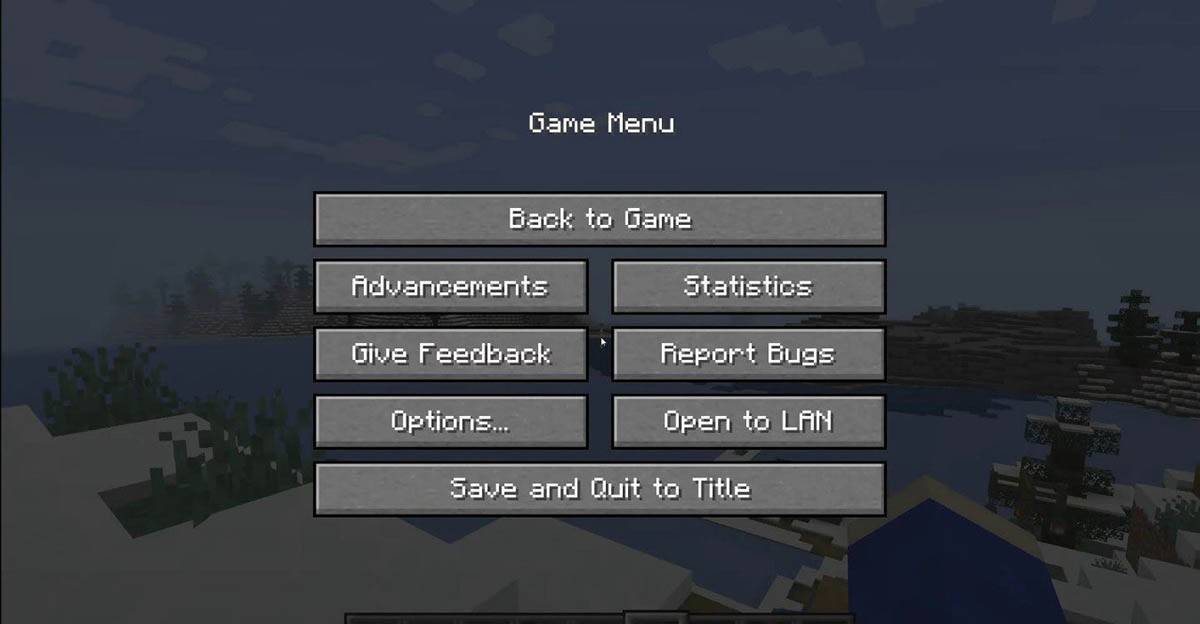 Immagine: tlauncher.org
Immagine: tlauncher.org
Sulle console, aprire il menu Pausa utilizzando il pulsante corrispondente sul gamepad e selezionare "Salva e smettila" per terminare la sessione. Per chiudere completamente il gioco, utilizzare il menu della console premendo il pulsante "Home", evidenziando Minecraft e scegliendo di uscire.
Sui dispositivi mobili, l'opzione "Salva e smettere" si trova anche nel menu del gioco. Per chiudere completamente l'app, esci dal menu di sistema del dispositivo. Su Android, scorrere verso l'alto dalla parte inferiore dello schermo e chiudere Minecraft tra le app in esecuzione. Su iOS, premi a doppia pressione del pulsante "Home" o scorre verso l'alto e scorre l'app per chiuderla.
Ora che hai familiarità con le basi, sei pronto per esplorare e goderti Minecraft su qualsiasi dispositivo, sia che tu stia giocando da solo o collaborando con gli amici nel suo mondo a blocchi e illimitati. Happy Gaming!
 Casa
Casa  Navigazione
Navigazione






 Ultimi articoli
Ultimi articoli

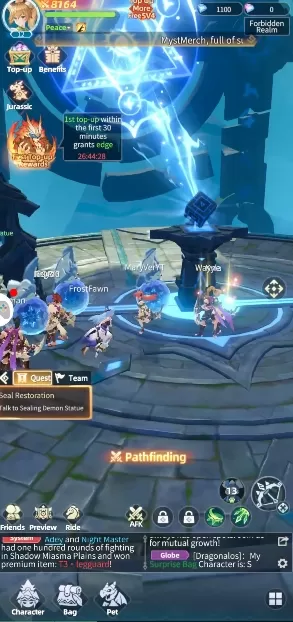








 Ultimi giochi
Ultimi giochi

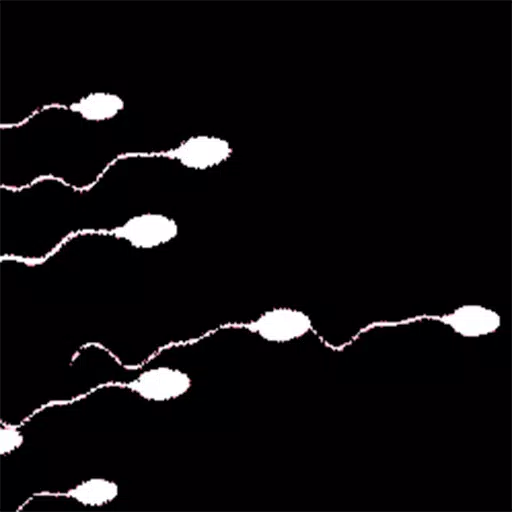






![True Colors [Abandoned]](https://img.sjjpf.com/uploads/00/1719608181667f23751e09d.png)


